Konvertálja, szerkessze és tömörítse a videókat/audiókat 1000+ formátumban, kiváló minőségben.
Videó elforgatása iPhone 17/16/15 készüléken [Részletes útmutató]
Az Android-videókat felvétel közben a telefon helytelen tájolása miatt néha oldalra vagy fejjel lefelé menti a rendszer. A videó elforgatása Androidon megoldja a lejátszási problémákat és optimalizálja a videókat a közösségi médiához (például függőleges formátum az Instagramhoz és a TikTokhoz). Emellett biztosítja a megfelelő megjelenítést az eszközökön keresztül, és javítja a történetmesélést a szerkesztések során. Szerencsére a videók elforgatása Androidon nagyon egyszerű – íme 5 egyszerű módszer részletes lépésekkel.
Útmutató lista
1. módszer: Egyszerű módja a videók forgatásának Androidon a Google Fotók segítségével 2. módszer: Hogyan használhatjuk a Galériát a videók forgatásához Samsung eszközökön 3. módszer: Ingyenes mód a videó elforgatására Androidon a CapCut segítségével 4. módszer: Videók forgatása Androidon az InShot segítségével fejlett funkciókkal 5. módszer: Professzionális mód az Android-videók forgatására Windows/Mac rendszeren1. módszer: Egyszerű módja a videók forgatásának Androidon a Google Fotók segítségével
A Google Fotók egy ingyenes, előre telepített eszköz, amely a legegyszerűbb módot kínálja a videók forgatására Androidon. Nem kell harmadik féltől származó alkalmazásokat letöltened vagy videókat feltöltened, mivel ezek adatvédelmi szivárgások kockázatát hordozzák magukban. Azonban hiányoznak belőle a kreatívabb szerkesztéshez szükséges fejlett funkciók, és csak a 90 fokos forgatást támogatja.
1. lépésElőször töltsd fel Android-videóidat a Google Fotókba. Nyisd meg az albumot, és keresd meg a kívánt videókat. Koppints a „Megosztás” gombra, majd válaszd a „Google Fotók” lehetőséget a feltöltéshez.
2. lépésIndítsd el a Google Fotókat, és nyisd meg az elforgatni kívánt videókat Androidon. Koppints az alul található „Szerkesztés” gombra, majd a „Forgatás” gombra. Ezután koppints a „Mentés” gombra az elforgatott videók letöltéséhez.
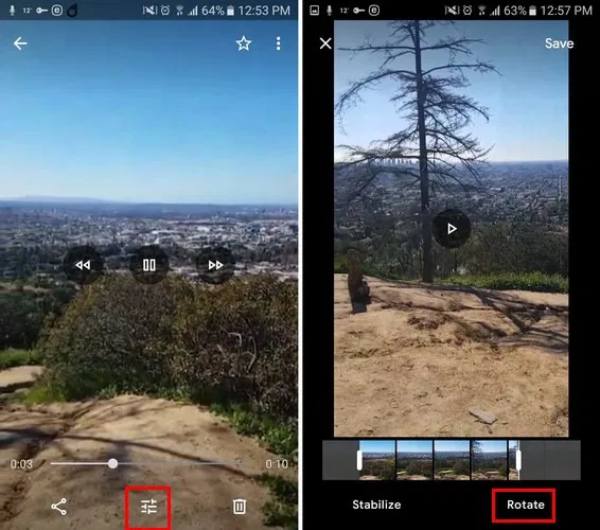
2. módszer: Hogyan használhatjuk a Galériát a videók forgatásához Samsung eszközökön
Samsung felhasználók a beépített Samsung Galéria alkalmazást is használhatják videók forgatására Android 14 rendszeren. Ez a videóforgató alkalmazás pontosabban tudja forgatni a videókat, és továbbfejlesztett szerkesztési funkciókat kínál a Google Fotókhoz képest. Ezenkívül a kezelőfelülete optimalizálva van a Galaxy eszközökön való zökkenőmentes teljesítményhez. Bár továbbra is ugyanazzal a 90 fokos elforgatási lépésekkel rendelkezik, mint a Google Fotók, összességében jobb videószerkesztési élményt nyújt az Android-felhasználók számára.
Lépések: Nyisd meg az alapértelmezett Galéria alkalmazást a Samsung eszközödön, és nyisd meg a videót. Koppints a „Szerkesztés” gombra, és keresd meg a „Forgatás és vágás” funkciót az eszközök közül. Koppints a „Forgatás” gombra, majd mentsd el az elforgatott videókat Androidon.
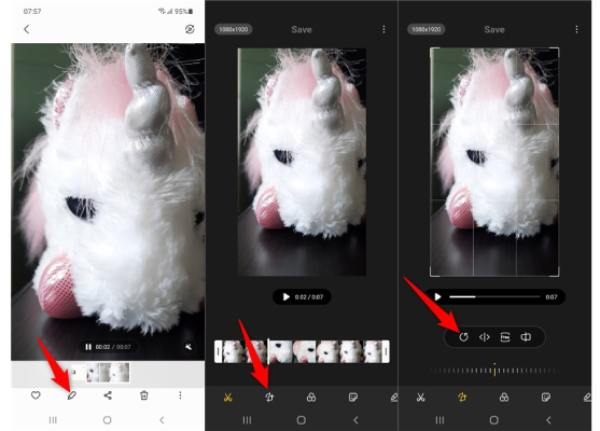
3. módszer: Ingyenes mód a videó elforgatására Androidon a CapCut segítségével
A CapCut egy hatékony alkalmazás videók forgatásához Androidon. Mivel a TikTok készítette, kétségtelenül a videószerkesztő alkalmazások professzionális szintjét képviseli. Az alapvető tájolási javítások mellett képkockánkénti forgatási beállításokat is kínál, amelyek tökéletesek a haladó szerkesztéshez. Használhatod adott klipek forgatására vagy több elforgatott szegmens kombinálására is. Mivel a tanulási görbe meredekebb, ideális filmesek és komoly tartalomkészítők számára. Az Androidon a videók forgatása mellett a teljesen ingyenes platform (vízjelek nélkül) olyan bónusz funkciókat is tartalmaz, mint a kulcsképkocka animáció, amelyek professzionális szintre emelhetik az elforgatott Android-videóidat.
1. lépésIndítsd el a CapCut alkalmazást Androidon, és koppints az „Új projekt” gombra a kívánt videók feltöltéséhez.
2. lépésVálaszd ki a videót, koppints az „Átalakítás” gombra, majd a „Forgatás” gombra. Ha a tájolás megfelelő, módosíthatod a kodeket és egyéb beállításokat is. Végül koppints az „Exportálás” gombra az elforgatott videók mentéséhez Androidon.
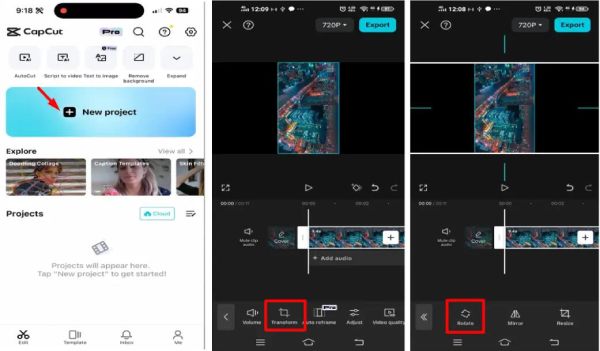
4. módszer: Videók forgatása Androidon az InShot segítségével fejlett funkciókkal
Egy hasonló CapCut-hoz hasonló alkalmazás - Az InShot a közösségi média alkotóinak első számú megoldása, akiknek az Android-videók alapvető forgatásánál többre van szükségük. Ez a funkciókban gazdag Android-videószerkesztő alkalmazás vízszintesen és függőlegesen is képes tükrözni a videókat. A forgatási eszközök mellett számos alapvető szerkesztési funkciót is kínál, például előre beállított szűrőket, szöveges átfedéseket és képarány-beállításokat. Így ez az alkalmazás olyan platformokra készült, mint a TikTok és az Instagram. Az ingyenes verzió vízjeleket tartalmaz a videók Androidon történő forgatásakor, de a fizetős verzió professzionális szintű szerkesztési lehetőségeket kínál, amelyek tökéletesek az influenszerek és a gyakori tartalomkészítők számára.
Lépések: Nyisd meg az InShot alkalmazást, menj a „Videó” részhez, és keresd meg a kívánt videókat. Koppints a „Nyíl” gombra, majd a „Forgatás” gombra a videók forgatásához Androidon az InShot segítségével. Ezután koppints a jobb felső sarokban található „Mentés” gombra az elforgatott videók letöltéséhez Androidon.
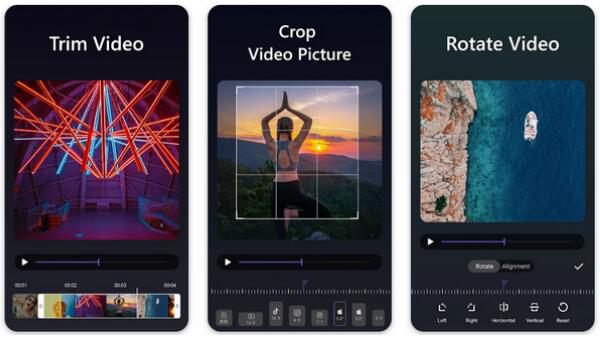
5. módszer: Professzionális mód az Android-videók forgatására Windows/Mac rendszeren
Professzionális módja van az Android-videók forgatásának és további szerkesztésének Windows/Mac rendszeren - 4Easysoft Total Video Converter, amely asztali szintű funkcionalitást biztosít. Ez a hatékony megoldás kiemelkedik, ha több videót kell kezelni, vagy olyan ritka formátumokkal kell dolgozni, amelyeket a mobilalkalmazások nem tudnak feldolgozni. Az Android-videókat 90, 180, 270 és több fokban is elforgathatja, miközben megőrzi az eredeti kiváló minőséget. Arra is használhatod, hogy az elforgatott videókat optimális formátumokba (MP4, MKV, AVI, GIF stb.) konvertáld különböző eszközökhöz és közösségi média platformokhoz, megoldva a mobilalkalmazások által tapasztalt kompatibilitási problémákat.

Forgassa el az Android-videókat bármilyen formátumban, beleértve az MP4, WAV, AVI, MOV, OGG stb. fájlokat.
Támogassa a videók bármilyen irányba forgatását, és vízszintesen vagy függőlegesen tükrözze azokat.
Fejlettebb szerkesztési funkciókat biztosít, mint például a vágás, a vágás, az effektek hozzáadása stb.
Kezelje a kötegelt Android-videókat egyszerre, és végezzen gyors forgatást az előnézettel.
100% Biztonságos
100% Biztonságos
1. lépésIndítsa el a 4Easysoft Total Video Converter programot, és lépjen az „Eszköztár” fülre. Kattintson a „Videoforgató” gombra a megnyitásához, majd a „Hozzáadás” gombra az Android-videók feltöltéséhez.

2. lépésKattints a „Forgatás” gombra az Android-videók tetszés szerinti balra vagy jobbra forgatásához. A videókat fel és le is tükrözheted. Ezután beállíthatod a videó formátumát és a képkockasebességet a kiváló minőség megőrzése érdekében.

Következtetés
Mindegyik megoldás más-más igényeket elégít ki, amikor videókat szeretnél forgatni Androidon. A Google Fotók gyors megoldásokat kínálnak, míg az InShot és a CapCut a közösségi média alkotóinak a legjobbak. Ha a legprofesszionálisabb eszközt keresed Android-videók forgatásához, fontold meg 4Easysoft Total Video Converter. Mindenféle formátumot támogat a különböző közösségi média platformokon. Az Android-videók forgatása mellett vághatod, szerkesztheted és szerkesztheted is őket a követelményeknek megfelelően. Ez mindenképpen a videószerkesztés minden az egyben megoldása! Készen állsz a videóid tökéletesítésére? Töltsd le és fedezd fel a 4Easysoft professzionális szerkesztőeszközeit még ma!
100% Biztonságos
100% Biztonságos


